Dépannage – Belkin F5D7632EA4A User Manual
Page 150
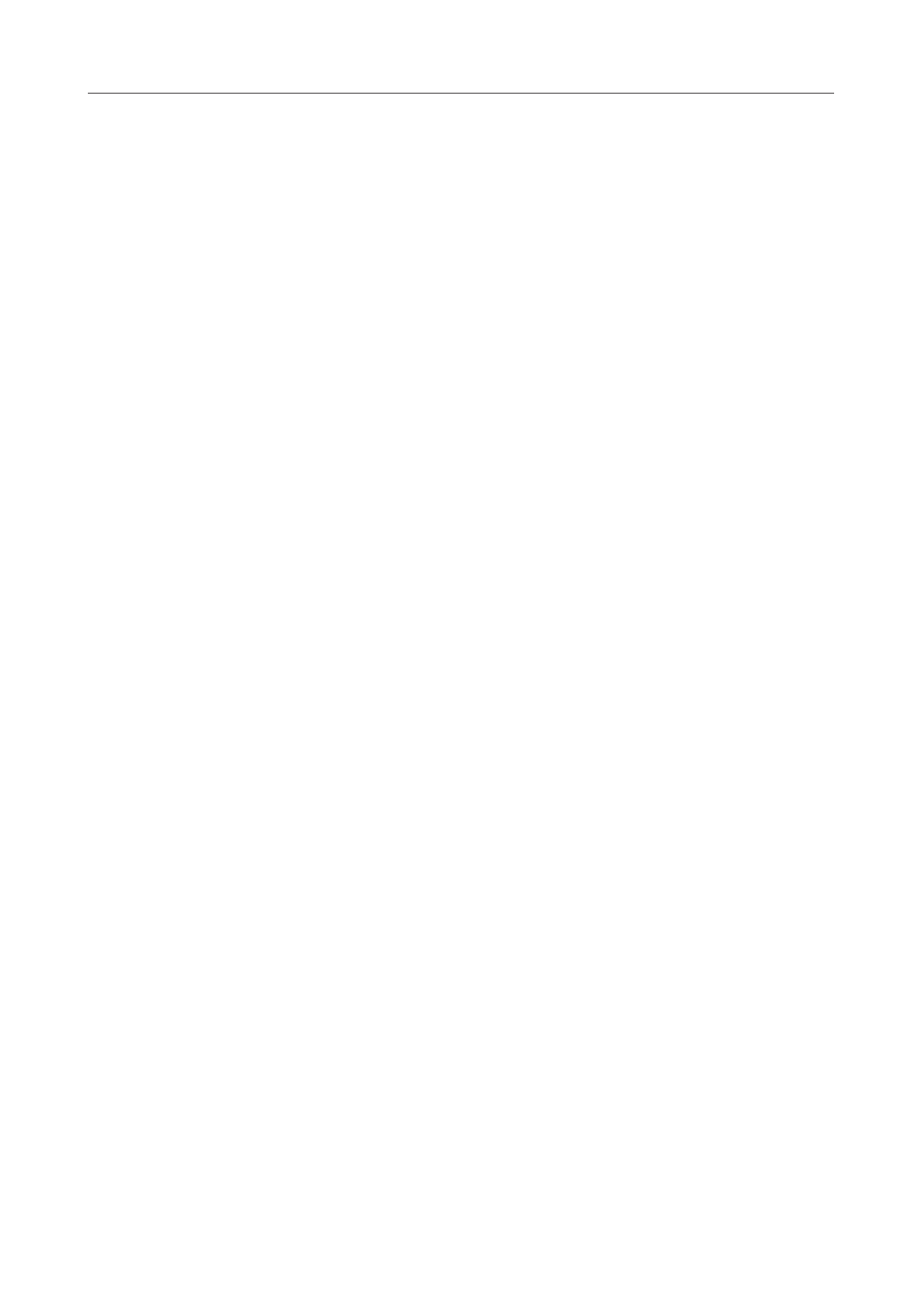
64
64
Dépannage
Solution :
1. À partir du menu déroulant « Security Mode [Mode de Sécurité] », sélectionnez
« WPA-PSK (no server) [sans serveur] ».
2. À « Encryption Technique [Technique de chiffrement] », choisissez « TKIP »
ou « AES ». Ce paramètre devra être identique à celui des clients que vous
configurerez.
3. Entrez votre clé pré-partagée. Elle peut être composée de 8 à 63 caractères
(lettres, chiffres, symboles ou espaces). Cette clé doit être utilisée pour tous
les clients branchés au réseau. Par exemple, votre clé pré-partagée peut
ressembler à : « Clé réseau de la famille Dupont ».
4. Cliquez sur « Apply Changes [Enregistrer les modifications] » pour terminer.
Tous les clients doivent maintenant être configurés avec ces paramètres.
Problème :
J’éprouve des difficultés dans la configuration du Wi-Fi Protected Access (WPA) sur
mon routeur ou mon point d’accès sans fil Belkin, pour mon réseau d’entreprise.
Solution :
Si votre réseau utilise un serveur Radius pour distribuer les clés aux clients,
veuillez utiliser ce paramètre. Ce système se retrouve surtout en entreprise.
1. À partir du menu déroulant « Security Mode [Mode de Sécurité] », sélectionnez
« WPA (with server) [avec serveur] ».
2. À « Encryption Technique [Technique de chiffrement] », choisissez « TKIP »
ou « AES ». Ce paramètre devra être identique à celui des clients que vous
configurerez.
3. Entrez l’adresse IP de votre serveur Radius dans le champ « Radius server
[Serveur Radius] ».
4. Entrez la clé Radius dans le champ « Clé Radius ».
5. Entrez l’intervalle de clé. L’intervalle de clé correspond au nombre de fois où
les clés sont distribuées (en paquets).
6. Cliquez sur « Apply Changes [Enregistrer les modifications] » pour terminer.
Tous les clients doivent maintenant être configurés avec ces paramètres.
Problème :
J’éprouve des difficultés dans la configuration du Wi-Fi Protected Access (WPA)
sur ma Carte Sans Fil Belkin, pour mon réseau domestique.
Solution :
Les clients doivent utiliser la même clé que le routeur ou le point d’accès sans
fil. Par exemple, si le routeur ou le point d’accès sans fil est configuré avec la clй
